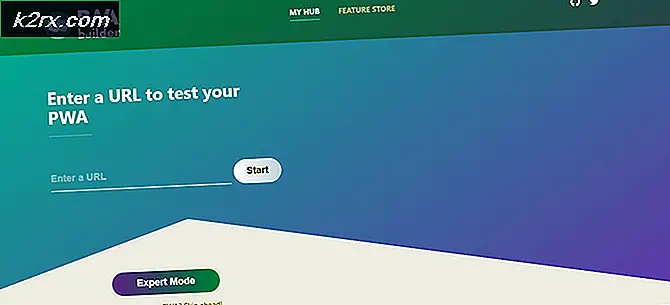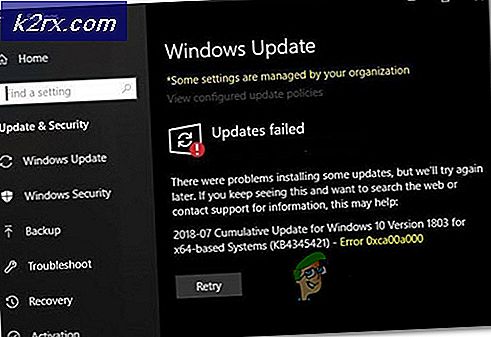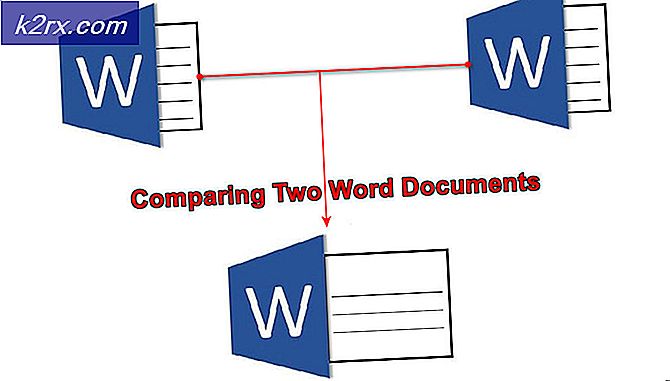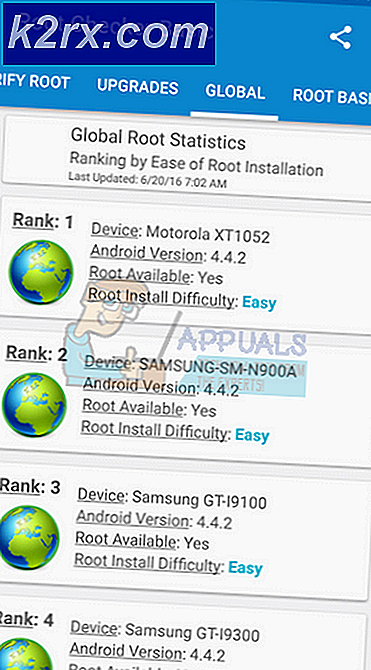Sådan migreres fra en Android-telefon til en iPhone
Lad os sige, at du er en Android-bruger, og du vil flytte til iOS. Eller måske har du allerede flyttet til iOS, men du har stadig værdifulde oplysninger på din Android. Jeg er sikker på at dette lyder velkendt for dig. Og husk på, at du ikke beskæftiger sig med dette problem alene. For nylig oplevede jeg det samme scenario, migrering fra min Android til en iPhone.
Jeg ved, at du er bekymret over at overføre alle dine kontakter, kalender, musik, fotos, videoer osv. Du vil være sikker på, at du ikke vil miste noget i Android-til-iOS-migrationsprocessen. Nå, jeg har gode nyheder for dig. Jeg gjorde lidt forskning og fandt nemme måder at migrere fra Android til IOS.
Den grundlæggende procedure er at sikkerhedskopiere dine data til skyen eller et skrivebord og derefter synkronisere din iOS-enhed. Derudover lancerede Apple en bestemt Android-app, der vil guide dig gennem denne proces. Bliv hos mig for resten af artiklen, og du vil lære at migrere fra Android til IOS gennem Simple steps.
Overfør fra Android til iOS Brug Flyt til iOS Android App
Flyt til iOS er en gratis Android-app, der overfører trådløst brugerens data fra Android til en iPhone. Denne app fungerer på iOS 9 eller nyere og kan flytte alle dine fotos, videoer, web bogmærker, e-mail-konti, kontakter, meddelelser, tapet, kalenderbegivenheder og bøger.
Flyt til iOS vil også give dig forslag til at downloade alle de gratis apps, du brugte på din Android, som er tilgængelige i iOS App Store. Derudover bliver dine betalte Android-apps tilføjet til din iOS-ønskeliste.
Når du er færdig med migreringsproceduren, vil Flyt til iOS minde dig om at genbruge din Android-telefon. Dette er udelukkende af miljøvenlige årsager. Hvis du er interesseret i at migrere fra Android til iOS ved hjælp af denne Android-app, kan du finde downloadlinket i Google Play Butik Flyt til iOS.
Overfør Android-kontakter til iOS Brug af din Google-konto
Generelt er der to måder at overføre dine kontakter fra Android til iOS. Her vil vi forklare dig den enkleste.
Hvis du bruger et Android-apparat i nogen tid, er dine telefonkontakter sandsynligvis forbundet med din Google-konto. Men for at være sikker skal du sikkerhedskopiere din Android-enhed. Til det formål skal du gå til Indstillinger på din Android-enhed og indtaste sektionen Konti og synkronisering. Husk, at dette afsnit ikke hedder identisk i alle Android-telefonerne. Men i værste tilfælde skal det være noget lignende.
Hvis du ikke har indtastet din Google-konto, skal du gøre det nu og aktivere synkroniseringen. Denne proces vil uploade alle dine telefonkontakter på din Google-konto.
Tag nu din iPhone og åbn appen Indstillinger. Gå til Konti og adgangskoder, og klik på knappen for at tilføje Gmail-konto. Sørg for at aktivere kontaktpersonerne til denne konto. Når du er færdig med denne procedure, skal alle dine Google-kontaktpersoner være tilgængelige på din iPhone.
PRO TIP: Hvis problemet er med din computer eller en bærbar computer / notesbog, skal du prøve at bruge Reimage Plus-softwaren, som kan scanne lagrene og udskifte korrupte og manglende filer. Dette virker i de fleste tilfælde, hvor problemet er opstået på grund af systemkorruption. Du kan downloade Reimage Plus ved at klikke herOverfør Android-kontakter til iOS Brug af dit SIM-kort
Før vi begynder at forklare trinene for denne procedure, skal du sørge for, at din Android og iPhone bruger samme SIM-størrelse. Hvis din Android har et større SIM end din iPhone, kan du klippe det ned. Vær dog forsigtig, hvis du udfører denne proces, fordi forkert formgivning kan SIM'en medføre tab af dine kontakter.
- Før du tager SIM-kortet ud af din Android, skal du sørge for at gemme alle kontakter i SIM-hukommelsen .
- Tag SIM'en ud af din Android og indsæt den i din iPhone .
- Gå til Indstillinger på din iPhone, og vælg Kontakter. Tryk derefter på indstillingen Importer SIM-kontakter, og vælg, hvor du vil importere dine kontakter.
Når processen er færdig, skal dine kontakter vises i din iPhone kontaktliste.
Overfør Android Apps til iOS
Hvis du kan lide at bruge dine betalte Android-apps på din iPhone, ville du sandsynligvis skulle købe dem igen på iOS App Store. Der er ingen vej rundt om denne proces.
Udover disse dårlige nyheder, lad mig fortælle dig, at næsten alle Android-apper, der er tilgængelige på Play Butik, også har sin iOS-version. Hvis appen har brugerkonti og logins, kan du også bruge de samme loginoplysninger, som du brugte i sin Android-udgave. Alle køb i appen, du lavede i dine Android-apps, skal være tilgængelige på din iPhone. Vær heller ikke overrasket, hvis du finder gratis iOS-alternativer til nogle af dine foretrukne betalte Android-apps.
Overfør Android Fotos og videoer til iOS
Der er et par måder, hvordan du overfører Android-billeder og videoer til iOS. Den første i vores artikel indebærer at bruge en dataoverførende app. For at udføre denne procedure skal du installere den dataoverførende app på din Android og derefter få sin version fra iOS App Store til din iPhone. Vi anbefaler at bruge PhotoSync eller Copy My Data. De giver nemme trin, som du skal følge for at flytte filer fra Android til IOS.
Den anden måde at flytte dine Android-fotos og videoer til iPhone er at bruge iTunes. For det første skal du finde dine multimediefiler på din Android og overføre dem til din computer. Synkroniser derefter dem med iTunes, og synk derefter din iPhone med iTunes.
Hvis du har iTunes på din Mac eller pc, kan du også gøre følgende proces. Sæt alle dine Android-billeder og videoer til en mappe i din computerhukommelse. Slut din iPhone til din computer, åbn iTunes, og klik på din iPhone. Vælg Fotos, markér afkrydsningsfeltet Synkroniser fotos og vælg den mappe, som du kopierede dine fotos til. Klik nu på knappen Anvend, og billederne synkroniseres med din iPhone.
Overfør musik fra Android til iOS
Proceduren for overførsel af musik fra Android til IOS ligner den, der bruges til at flytte fotos. Først skal du kopiere musikfiler til din pc eller Mac. Tilføj derefter musikken til iTunes og synkroniser din iPhone.
Kopiering af musikken fra din Android-enhed til din computer er i de fleste tilfælde en simpel træk og slip-procedure. For at tilføje musikken til iTunes skal du åbne iTunes-appen, og i biblioteket klikkes på Musik. Åbn musikmappen, hvor du kopierede filerne fra din Android, og træk sangene til musikvisningen i iTunes.
Slut din iPhone til din pc eller Mac, og vælg, om du kan synkronisere hele biblioteket eller bare de sange, du har tilføjet. Klik derefter på synkronisering, og din musik overføres til din iPhone.
Wrap Up
Hvis du er en Android-bruger og overvejer at flytte til en iPhone, men du er bange for at miste dine data, bør du ikke være. Du kan bruge de processer, jeg forklarede dig, til at overføre dine kontakter, billeder, videoer og alle andre værdifulde oplysninger fra Android til IOS. Derudover er alle de ovenfor beskrevne procedurer enkle og nemme og kræver ikke nogen tidligere viden. Du er velkommen til at prøve dem og dele dine tanker, hvis du har andre løsninger til migrering fra Android til iOS.
PRO TIP: Hvis problemet er med din computer eller en bærbar computer / notesbog, skal du prøve at bruge Reimage Plus-softwaren, som kan scanne lagrene og udskifte korrupte og manglende filer. Dette virker i de fleste tilfælde, hvor problemet er opstået på grund af systemkorruption. Du kan downloade Reimage Plus ved at klikke her